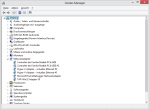PcFreakUser
Lieutenant
- Registriert
- Jan. 2011
- Beiträge
- 924
Hey,
also ich möchte meinen Pc, der durch einen 40M lan kabel zum Router verbunden ist, auch meinen Laptob damit verbinden. Dafür habe ich ganz einfach ein zweiten Lan Kabel gekauft und an die zweite schnittstelle am Board angeschloßen und nun habe ich versucht eine Netzwerkbrücke zu erstellen aber wie es der liebe Gott wollte funkt. dort etwas nicht.
Schaut selber -->
Was mache ich falsch ?
Braucht ihr mehr info´s ?
DANKEEE
also ich möchte meinen Pc, der durch einen 40M lan kabel zum Router verbunden ist, auch meinen Laptob damit verbinden. Dafür habe ich ganz einfach ein zweiten Lan Kabel gekauft und an die zweite schnittstelle am Board angeschloßen und nun habe ich versucht eine Netzwerkbrücke zu erstellen aber wie es der liebe Gott wollte funkt. dort etwas nicht.
Schaut selber -->

Was mache ich falsch ?
Braucht ihr mehr info´s ?
DANKEEE